其实小程序开发很像vue和react的结合,数据绑定和setData 重新渲染页面的数据,最近发现连写组件都是很像,也是醉了,自我认为哈,
因为小程序可以将页面内的功能模块抽象成自定义组件,以便在不同的页面中复用,提高自己代码的可读性,降低自己维护代码的成本
下面看看代码:
1.我们初始化一个小程序(本示例基础版本库为 1.7 ),删掉里面的示例代码,并新建一个 components 文件夹,用于存放我们以后开发中的所用组件,今天我们的目的是实现一个 弹框 组件,因此,我们在 components 组件中新建一个 Dialog 文件夹来存放我们的弹窗组件,在 Dialog 下右击新建 Component 并命名为 dialog 后,会生成对应的 json wxml wxss js 4个文件,也就是一个自定义组件的组成部分,此时你的项目结构应该如下图所示:
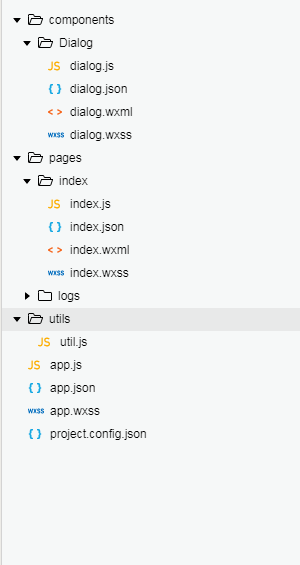
2.组件初始化工作准备完成,接下来就是组件的相关配置,
首先我们需要声明自定义组件,也就是将 dialog.json 中 component 字段设为 true :
{
"component": true, // 自定义组件声明
"usingComponents": {} // 可选项,用于引用别的组件
}
3.其次,我们需要在 dialog.wxml 文件中编写弹窗组件模版,在 dialog.wxss 文件中加入弹窗组件样式,
dialog.wxml :
<!--components/Dialog/dialog.wxml--> <view class='wx_dialog_container' hidden="{{!isShow}}"> <view class='wx-mask'></view> <view class='wx-dialog'> <view class='wx-dialog-title'>{{ title }}</view> <view class='wx-dialog-content'>{{ content }}</view> <view class='wx-dialog-footer'> <view class='wx-dialog-btn' catchtap='_cancelEvent'>{{ cancelText }}</view> <view class='wx-dialog-btn' catchtap='_confirmEvent'>{{ confirmText }}</view> </view> </view> </view>
dialog.wxss:
/* components/Dialog/dialog.wxss */ .wx-mask{ position: fixed; z-index: 1000; top: 0; right: 0; left: 0; bottom: 0; background: rgba(0, 0, 0, 0.3); } .wx-dialog{ position: fixed; z-index: 5000; width: 80%; max-width: 600rpx; top: 50%; left: 50%; -webkit-transform: translate(-50%, -50%); transform: translate(-50%, -50%); background-color: #FFFFFF; text-align: center; border-radius: 3px; overflow: hidden; } .wx-dialog-title{ font-size: 18px; padding: 15px 15px 5px; } .wx-dialog-content{ padding: 15px 15px 5px; min-height: 40px; font-size: 16px; line-height: 1.3; word-wrap: break-word; word-break: break-all; color: #999999; } .wx-dialog-footer{ display: flex; align-items: center; position: relative; line-height: 45px; font-size: 17px; } .wx-dialog-footer::before{ content: ''; position: absolute; left: 0; top: 0; right: 0; height: 1px; border-top: 1px solid #D5D5D6; color: #D5D5D6; -webkit-transform-origin: 0 0; transform-origin: 0 0; -webkit-transform: scaleY(0.5); transform: scaleY(0.5); } .wx-dialog-btn{ display: block; -webkit-flex: 1; flex: 1; -webkit-tap-highlight-color: rgba(0, 0, 0, 0); position: relative; } .wx-dialog-footer .wx-dialog-btn:nth-of-type(1){ color: #353535; } .wx-dialog-footer .wx-dialog-btn:nth-of-type(2){ color: #3CC51F; } .wx-dialog-footer .wx-dialog-btn:nth-of-type(2):after{ content: " "; position: absolute; left: 0; top: 0; width: 1px; bottom: 0; border-left: 1px solid #D5D5D6; color: #D5D5D6; -webkit-transform-origin: 0 0; transform-origin: 0 0; -webkit-transform: scaleX(0.5); transform: scaleX(0.5); }
4.dialog.js 是自定义组件的构造器,是使用小程序中 Component 构造器生成的,
调用 Component 构造器时可以用来指定自定义组件的属性、数据、方法等
// components/Dialog/dialog.js Component({ options: { multipleSlots: true // 在组件定义时的选项中启用多slot支持 }, /** * 组件的属性列表 * 用于组件自定义设置 */ properties: { // 弹窗标题 title: { // 属性名 type: String, // 类型(必填),目前接受的类型包括:String, Number, Boolean, Object, Array, null(表示任意类型) value: '标题' // 属性初始值(可选),如果未指定则会根据类型选择一个 }, // 弹窗内容 content :{ type : String , value : '弹窗内容' }, // 弹窗取消按钮文字 cancelText :{ type : String , value : '取消' }, // 弹窗确认按钮文字 confirmText :{ type : String , value : '确定' } }, /** * 私有数据,组件的初始数据 * 可用于模版渲染 */ data: { // 弹窗显示控制 isShow:false }, /** * 组件的方法列表 * 更新属性和数据的方法与更新页面数据的方法类似 */ methods: { /* * 公有方法 */ //隐藏弹框 hideDialog(){ this.setData({ isShow: !this.data.isShow }) }, //展示弹框 showDialog(){ this.setData({ isShow: !this.data.isShow }) }, /* * 内部私有方法建议以下划线开头 * triggerEvent 用于触发事件 */ _cancelEvent(){ //触发取消回调 this.triggerEvent("cancelEvent") }, _confirmEvent(){ //触发成功回调 this.triggerEvent("confirmEvent"); } } })
5.截至目前为止,你应该完成了一个自定义弹窗组件的大部分,
可是你保存后并没有发现任何变化,因为我们还需要在 index.wxml 文件中引入它!
{
"usingComponents": {
"dialog": "/components/Dialog/dialog"
}
}
然后我们在 index.wxml 中引入它,并增加我们自定义的一些值,如下
<!--index.wxml--> <view class="container"> <dialog id='dialog' title='我是标题' content='恭喜你,学会了小程序组件' cancelText='知道了' confirm='谢谢你' bind:cancelEvent="_cancelEvent" bind:confirmEvent="_confirmEvent"> </dialog> <button type="primary" bindtap="showDialog"> ClickMe! </button> </view>
嗯哪,还差最后一步,index.js 配置,没错,这个也很简单,我就复制粘贴了
//index.js //获取应用实例 const app = getApp() Page({ /** * 生命周期函数--监听页面初次渲染完成 */ onReady: function () { //获得dialog组件 this.dialog = this.selectComponent("#dialog"); }, showDialog(){ this.dialog.showDialog(); }, //取消事件 _cancelEvent(){ console.log('你点击了取消'); this.dialog.hideDialog(); }, //确认事件 _confirmEvent(){ console.log('你点击了确定'); this.dialog.hideDialog(); } })
点击按钮会有下面的图:
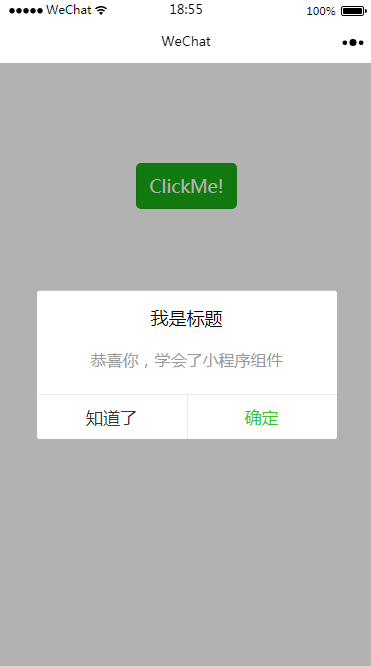
有木有发现和react,vue写法差不多。。。。、
哈哈,突然感觉会vue的来玩小程序简直很容易上手,小程序目前还是很火的呀